キヤノンのPowerShot系カメラを使用する際に、メモリカードの不具合によりカメラが正常に使用できない場合があります。今回はMiniToolよりいくつかのPowerShotデジタルカメラのメモリ カードエラーを修復する方法を紹介していきます。
キヤノンデジタルカメラを使用する時、メモリーカードのエラーに遭遇した人が多いでしょう。そして、カメラに異常が起こると、カメラの液晶モニターにメッセージが表示されることがあります。これらのメッセージに基づいて、対処法を考えることができます。
ところが、エラーを修正する前に、先ずはPowerShotデジタルカメラの基本情報を調べてみましょう。Powershotシリーズは、キヤノンのデジタルカメラの中でも最大級のシリーズで、ユーザーのニーズに合わせてA、SX、S、Gの4つのシリーズに細分化されています。そして、このシリーズのデジタルカメラは、市場で非常に高い評価を得ており、世界で最も売れているデジタルカメラの一つでもあります。しかし、ユーザーからの報告によると、このシリーズのカメラの使用中にメモリカードの不具合がよく発生し、カメラが正常に動作しなくなります。
Google検索を通じて、キヤノンのカメラで発生する次の一般的なメモリカードのエラーコードとエラーメッセージをまとめました。
- Err 02
- Err 03
- Err 04
- Err 10
- Err 99
- 画像やビデオにアクセスできない、または紛失する
- メモリカードの性能が低下している
次に、キヤノンのカメラに表示されるこれらのエラーコードの詳しい意味と解決方法をご紹介します。
キャノンメモリーカードのエラーコード
キヤノンのカメラで発生するメモリーカードのエラーは種類が多く、紙面の都合上、一つ一つ説明することができないため、ここでよく見られるエラーコードをいくつか選んで説明していきます。
Err 02:メモリーカードにアクセスできない
Err 02は、キヤノン カメラのユーザーにとって、最も一般的なエラーコードの一つであるはずです。
このエラーコードの意味はメモリーカードにアクセスできない状態が考えられます。
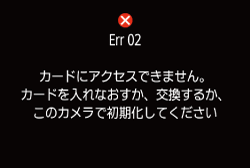
では、この「カードにアクセスできません」という問題はなぜ起こるのでしょうか?以下のような理由が考えられます。
- メモリーカードの種類や容量がカメラに対応していません。
- メモリーカードが間違った方向または斜めに挿入されています。
- メモリーカードの端子が汚れています。
- メモリーカードのロックタブが「ロック」状態になっています。
- メモリーカードのデータが壊れています。
これらの原因を踏まえ、エラーコードErr 02の対処方法を以下のとおりにまとめました。お試しください。
解決策1:カメラとカードの互換性の確認
カメラのユーザーガイドを確認して、メモリーカードがカメラに対応しているかどうかを確認します。カードがカメラに対応している場合、「カードにアクセスできません」というエラーメッセージの原因は他に考えられます。
解決策2:メモリーカードのクリーニング、ロック解除、再挿入
まず、カメラの電源を切り、メモリーカードを取り出します。すると、乾いた布や綿棒で端子を掃除します。次に、メモリーカードのLockタブを再度、アンロックの位置(上の位置)に切り替えます。最後に、メモリーカードを現在の方向に正対させて挿入してみてください。

続いて、カメラの電源を入れ、メモリーカードが正常にアクセスされているかを確認します。
解決策3:メモリーカードのフォーマット
それでも「Err 02」が表示され続ける場合は、メモリーカードのデータ破損が原因であることを考えられます。この場合、問題を解決するためには、フォーマットが必要になることがあります。しかし、メモリーカードをフォーマットすると、カード内のすべてのデータが消去されるため、データの消失を防ぐために事前にバックアップを取る必要があります。
メモリーカードのバックアップが完了したら、カメラまたはコンピュータでメモリカードをフォーマットできます。
カメラのメモリーカードをフォーマットする手順は次のとおりです。
- バックアップ完了したメモリーカードをパソコンから取り出します。
- メモリーカードをカメラに挿入します。
- メモリカードの電源を入れます。
- カメラの操作メニューを開き、「設定」または「ユーティリティ」を選択します。
- 「フォーマット」と「OK」を選択します。
- フォーマットプロセスが終了するのを待ちます。最後に、メモリカードがカメラで正常に使用できるかを確認します。
コンピュータでメモリカードをフォーマットする手順は次のとおりです。
MiniTool Partition Wizard Freeクリックしてダウンロード100%クリーン&セーフ
それでは、MiniTool Partition Wizardを使ってメモリカードをFAT32ファイルシステムとしてフォーマットする手順を解説していきます。
- MiniTool Partition Wizardを起動してメインインターフェイスにアクセスします。
- コンピューターに接続されている内臓および外付けドライブがすべてディスクマップで表示されるので、メモリカードを見つけて強調表示します。
- インターフェイスの左側から「パーティションフォーマット」機能を選択します。
- ファイルシステムとしてFAT32を選択し、ポップアップウィンドウの「OK」ボタンをクリックします。
- 「適用」をクリックします
- フォーマットプロセスが終了するのを待ちます。
- MiniTool Partition Wizardを閉じて、メモリカードを取り出します。
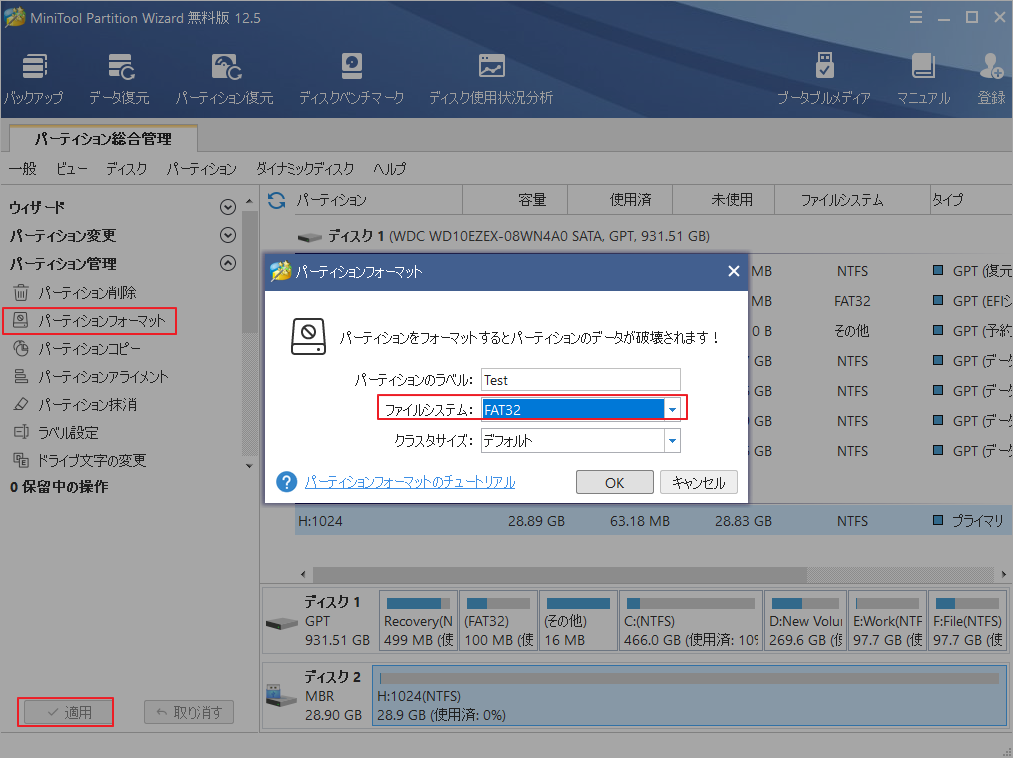
続いて、メモリーカードをカメラに挿入し、カメラの電源を入れて、メモリーカードが正常に動作するかどうかを確認してください。それでもメモリーカードにアクセスできない場合は、カメラ本体に問題がある可能性があります。
Err 03: カード上のフォルダ数が多すぎる
メモリーカード内に保存されているデータが多すぎると、カメラのソフトウェアが写真を保存するデフォルトのフォルダにアクセスできないため、カメラが混乱し、メモリーカードエラーが発生することがあります。
このエラーを解消するための2つの解決策をご紹介します。
解決策1:一部のフォルダをコンピュータに転送するか、削除します。
カードをパソコンに接続することで、カード内のデータを簡単に管理することができます。
解決策2:メモリーカードをバックアップしてフォーマットする
前述のガイドに従って、バックアップを作成し、メモリカードをフォーマットすることができます。
Err 04: メモリーカードがいっぱいになっている
このエラーコードが表示されると、メモリーカードの容量がいっぱいになって記録できない状態が考えられます。このエラーを解決するには、以下の対処方法をお試してください。
解決策1:一部のデータをコンピュータに転送するか、コンピュータ上で削除します。
解決策2:メモリーカードをバックアップし、フォーマットします。
解決策3:メモリーカードをより大きなものに交換します。
このエラーが解消されない場合は、容量の大きいメモリーカードに交換することをお勧めします。
Err 10: ファイル関連の不具合が生じている
このエラーコードが存在する場合は、ファイルシステムの障害が検出されたことを示します。では、どうすれば直るのか?
ソリューションの手順は以下の通りです。
- カメラの電源を切ります。
- バッテリーを取り外します。
- しばらく待ってから電池を入れます。
- カメラを元に戻します。
上記の方法で問題が解決しない場合は、MiniTool Partition Wizardを使ってファイルシステムの不具合を修正してください。このプログラムは、メモリーカードをフォーマットするだけでなく、ファイルシステムのエラーを検出して修復できます。
MiniTool Partition Wizardを使って、メモリーカードのファイルシステム障害を修復する手順をご紹介します。
MiniTool Partition Wizard Freeクリックしてダウンロード100%クリーン&セーフ
- 電源の入っていないカメラからメモリーカードを取り出します。
- カードスロットまたはカードリーダーを使って、メモリーカードをコンピューターに接続します。
- MiniTool Partition Wizardを起動し、インターフェースにアクセスします。
- メモリカード上のパーティションを見つけて強調表示し、インターフェースの左側にある「ファイルシステム チェック」機能を選択します。
- 「チェックして検出したエラーを修正する」オプションを選択し、「開始」をクリックする。
- 検出および修復プロセスが完了したら、プログラムを閉じて、コンピュータからメモリカードを取り出します。
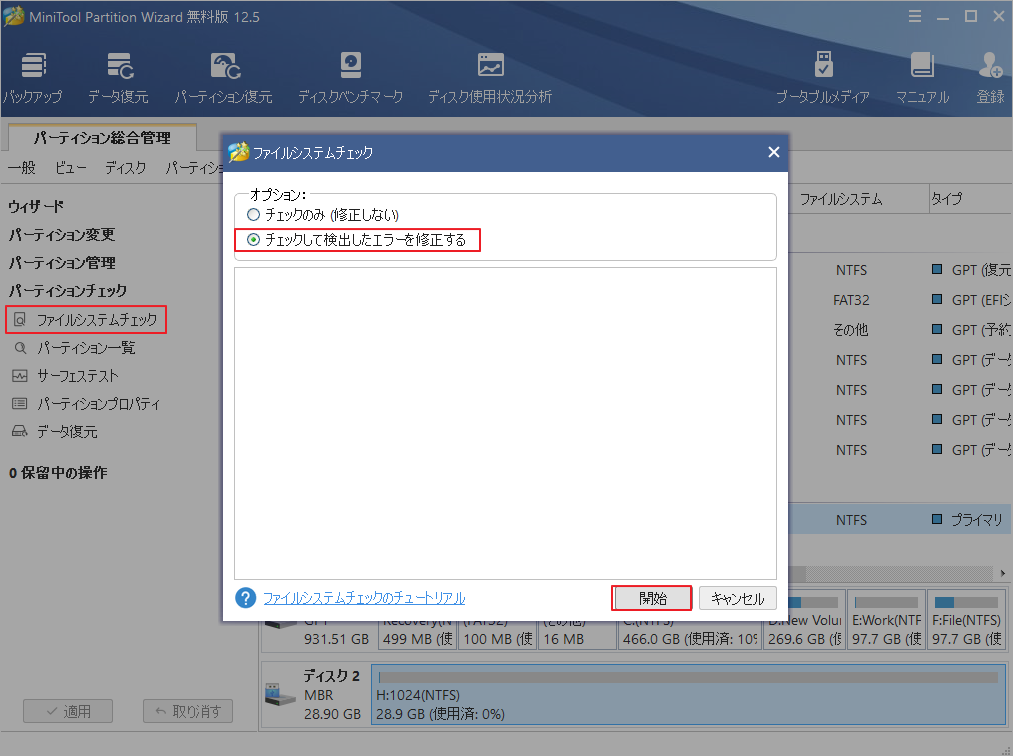
次に、メモリーカードをカメラに挿入し、カメラの電源を入れて、Err 10コードが再び表示されるかどうかを確認してください。
Err 99: 撮影できません
「Err 99: 撮影できません」は、メモリーカード、カメラレンズ、またはバッテリーに関連している可能性があります。

このエラーコードの原因はまだ確認されてい場合は、次の手順を実行して問題の解決を試みることができます。
- カメラの電源を切ります。
- 1分ほど待ちます。
- カメラの電源を入れて写真を撮ります。
上記の解決策を試した後、正常に撮影できるようになりましたか? それでもうまくいかない場合は、このエラーコードが発生している原因を突き止めてから修正する必要があるかもしれません。
まず、メモリーカード自体がこのエラーの原因であるかどうかを確認する必要があります。 これは、メモリーカードを再度挿入することで判断できます。エラーコードが再び表示される場合は、メモリーカード自体に問題がある可能性があります。さらに確認するためには、別のメモリーカードを挿入してテストしてみてください。エラーコードが消えれば、元のメモリーカードに問題があることが確認できます。 この場合は、再フォーマットをしてみてください。
一方で、メモリーカード自体が原因ではないと判断された場合、カメラのレンズやバッテリーが原因ではないかと考えられます。以下の手順を一つずつ実行していきます。
- Err 10の部分のガイドに従って、カメラのバッテリーを再装着してください。その後、撮影してみてください。
- カメラとレンズの汚れを落としてください。その後、写真を撮ってみてください。
- 別のカメラレンズを使用してください。その後、写真を撮ってみてください。
いずれの方法でもErr 99が解消されない場合は、キヤノンカメラの販売店またはオンラインサービスにお問い合わせください。
他のメモリーカード問題
このパートでは、キヤノンのメモリーカードに関するその他の問題に焦点を当てています。1つずつ確認していきましょう。
問題1:写真やビデオにアクセスできない、または紛失する
カメラのメモリーカード内の写真やビデオにアクセスできなくなったり、紛失したりしても、簡単に取り戻す方法があります。
方法1:パソコンからファイルにアクセスしてみる
まず、電源を切ったカメラからメモリーカードを取り出し、パソコンに接続します。そして、パソコンでこれらのファイルにアクセスできるかどうかを確認します。もしできなければ、次の方法を試してみてください。
方法2:MiniTool Partition Wizardでファイルを復元する
カメラのメモリーカードのデータが読めなくなって消えてしまった場合、MiniTool Partition Wizardの「データ復元」機能を使って、データを取り戻すことができます。このソフトウェアは、フォーマット、ウイルス攻撃、ファイルシステムのエラーによって失われたデータの復元をサポートします。
MiniTool Partition Wizard Freeクリックしてダウンロード100%クリーン&セーフ
MiniTool Partition Wizardを使って、キヤノンのメモリーカードから写真やビデオを復元する方法をご紹介します。
ステップ1:MiniTool Partition Wizardを起動して、そのメインインターフェースにアクセスします。
ステップ2:プログラムのインターフェイスの左上にある「データ復元」機能をクリックします。
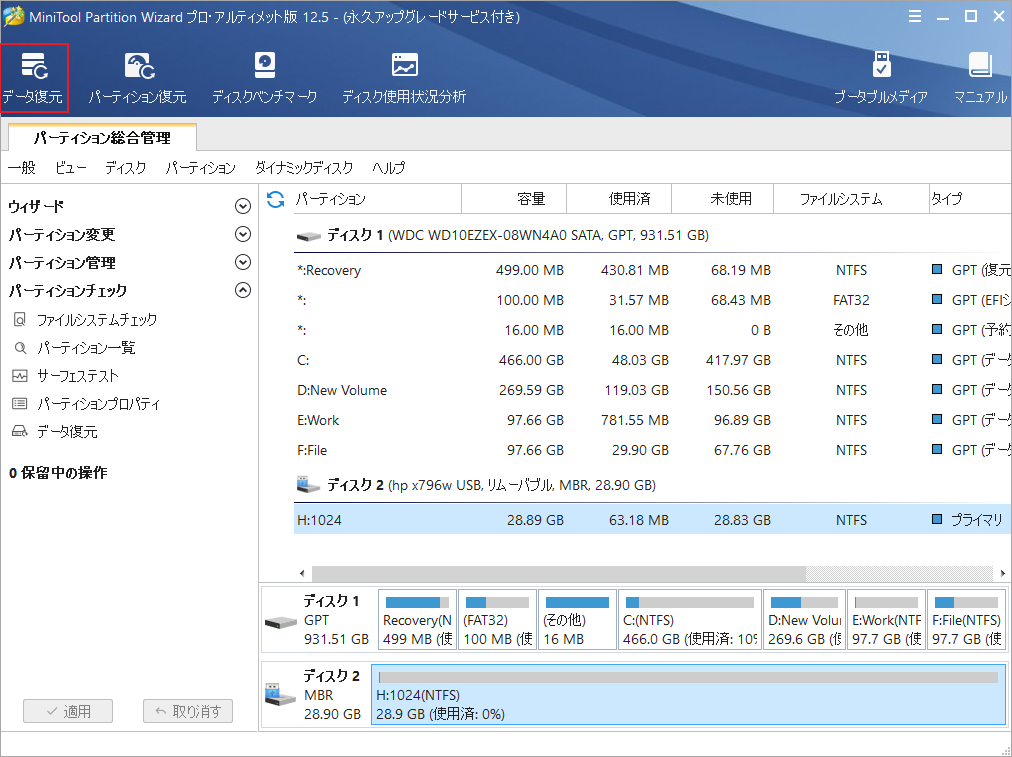
ステップ3:次のウィンドウに入ったら、下部にある「設定」ボタンをクリックします。今回スキャンしたいファイルの種類を特定することができます。ここでは、「画像とピクチャー」と「音声とビデオ」の2つのチェックボックスを除いて、すべてのチェックボックスのチェックを外して、「OK」ボタンをクリックします。
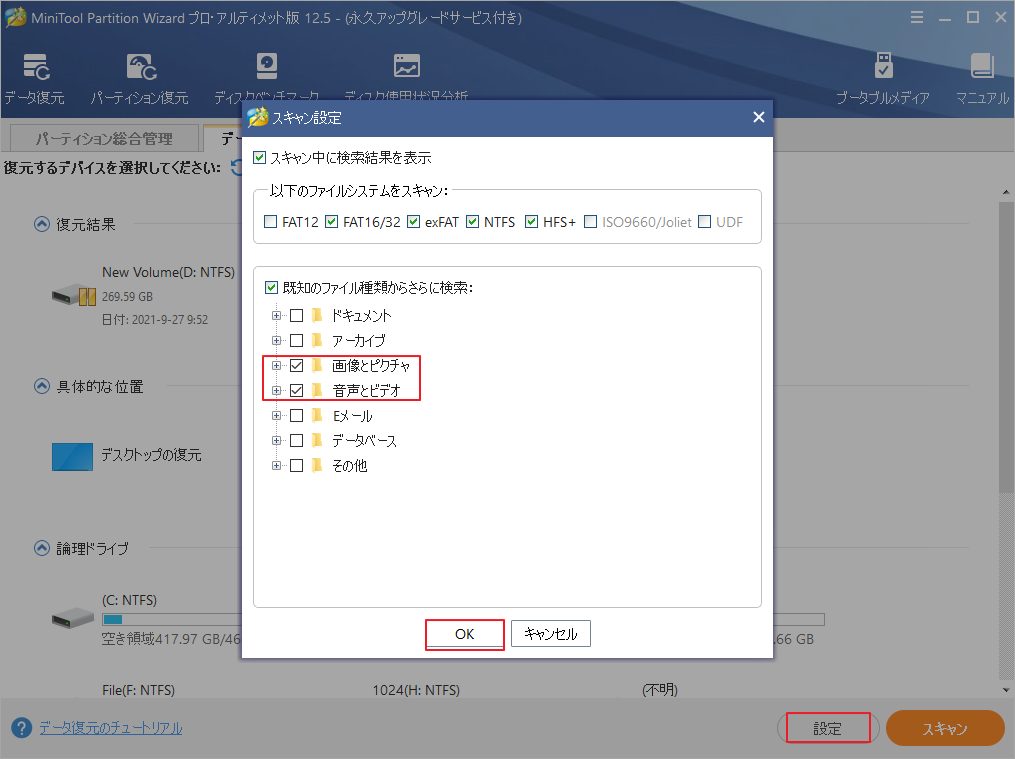
ステップ4:すると、スキャン範囲としてメモリカードを選択し、「スキャン」ボタンをクリックします。
ステップ5:スキャンタスクが終了したら、結果から復元したい写真やビデオを選択して、「保存」ボタンをクリックします。
- プレビュー機能を使って、見つかった写真をプレビューすることができます(ビデオはサポートされていません)。
- データの上書きを避けるために、復旧したファイルはメモリカードではなくコンピュータに保存してください。
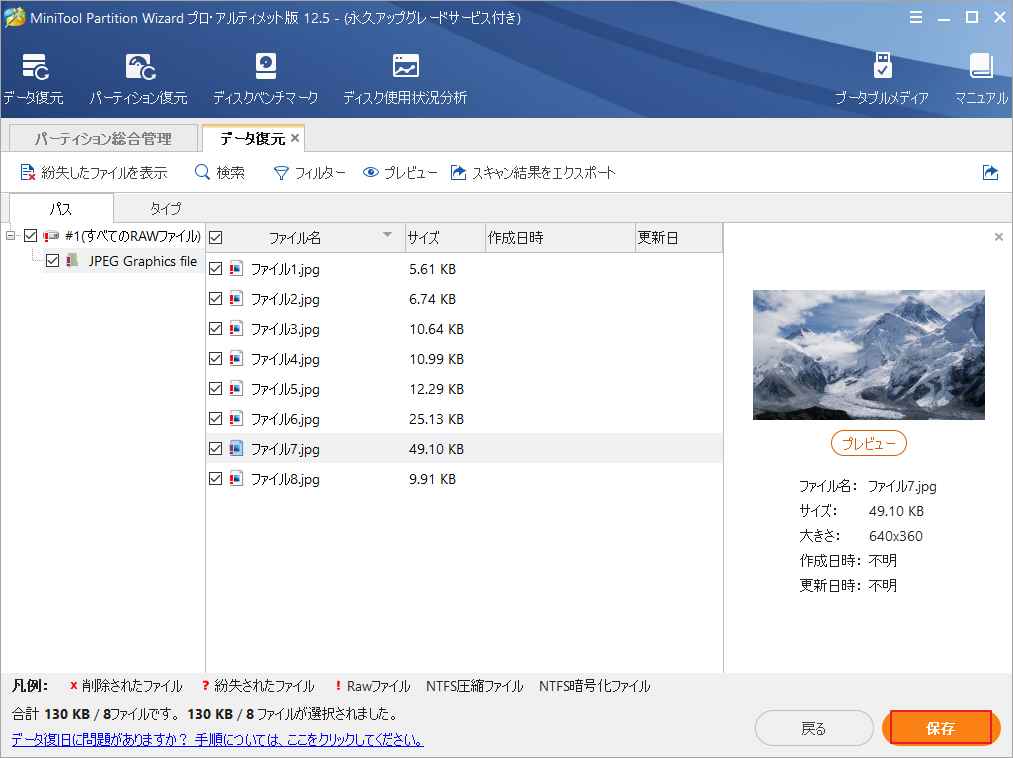
問題2:メモリーカードの性能低下
また、「メモリーカードの動作が遅い」という問題も多く報告されています。
なぜこのような現象が起こるのでしょうか?考えられる理由は以下の通りです。
- メモリーカードがほぼいっぱいです。
- メモリカードがウイルスに攻撃されています。
- …
そこで、上記の理由に基づき、以下の解決策を試してみることをお勧めします。
- メモリーカード内の写真の整理:パソコンに転送したり、パソコンで不要な写真を削除したりします。
- バックアップ後にメモリーカードをフォーマットします。
結語
この記事はキヤノンPowerShot デジタルカメラにおけるいくつかのよくあるメモリ カードエラーの原因と対処法を紹介しました。なお、これらのエラーの対処方法から見ると、フォーマットは常に有効な手段であるだろう。しかし、これはメモリカードの使用寿命を縮めることになるので、あまり頻繁には行わないでください。
では、今回の内容はご参考になされましたら幸いです。また、もしMiniToolについて何かご質問/ご意見がありましたら、お気軽に[email protected]までご連絡ください。


